Ada empat cara untuk menambahkan voice-over ke video Clipchamp Anda.
-
Gunakan fitur teks ke ucapan AI kami.
-
Impor file audio yang Anda rekam di telepon atau aplikasi lain di komputer Anda.
-
Rekam video webcam di Clipchamp dan lepaskan trek audio.
-
Merekam trek audio di Clipchamp.
1. Tambahkan voiceover yang dihasilkan komputer menggunakan fitur teks AI ke ucapan kami
Anda dapat mengubah kata-kata menjadi audio voice-over alami dalam berbagai aksen di Clipchamp berkat fitur voiceover AI kami. Ada 400 suara unik untuk dipilih, dengan aksen dan suara yang berbeda. Kami menawarkan 170 bahasa.
Untuk menambahkan voice-over AI, pilih r ecord & buat tab di toolbar, lalu pilih opsi text to speech.
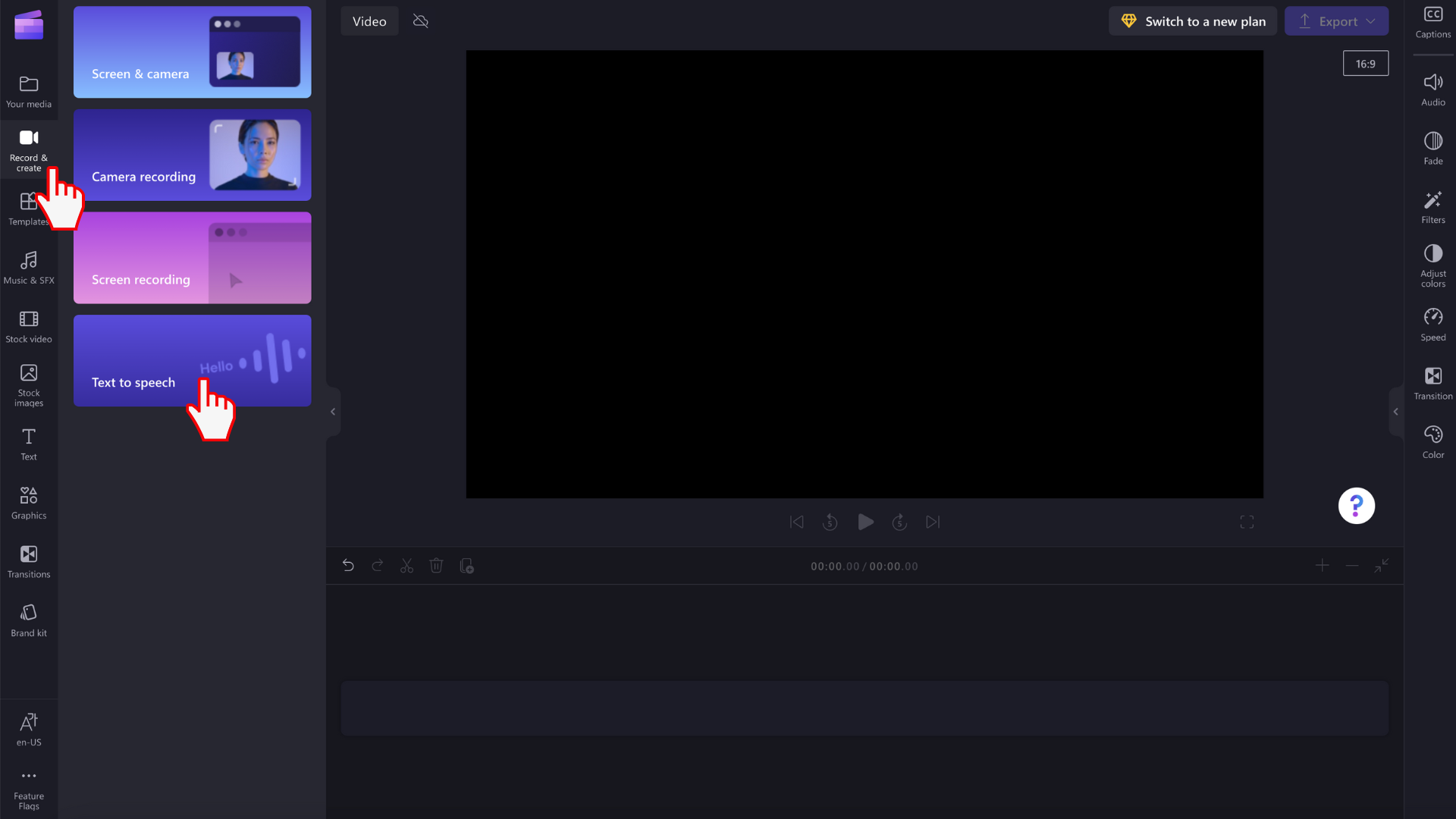
2. Impor voiceover Anda ke Clipchamp
Anda dapat merekam voiceover dalam aplikasi perekaman audio dan mengimpor file audio menggunakan tombol impor media di pustaka media proyek pengeditan. Anda juga dapat menyeret & menjatuhkan file suara dari komputer.
Sebagian besar ponsel cerdas Android atau Apple memiliki aplikasi perekaman audio yang telah diinstal sebelumnya. Di iPhone, itu disebut Memo Suara.
CATATAN: jika Anda merekam voiceover di telepon Anda, file harus disalin ke komputer Anda sebelum Anda bisa menambahkannya ke Clipchamp. Ini dengan mudah dilakukan dengan menggunakan fungsi sinkronisasi di aplikasi atau bahkan hanya mengirim file melalui email kepada diri Anda sendiri.
3. Rekam video webcam di Clipchamp, lalu lepaskan audio
Anda dapat merekam voiceover secara langsung di Clipchamp dengan merekam video webcam, menambahkan klip yang dihasilkan ke garis waktu pengeditan proyek, lalu melepaskan trek audio.
Dengan cara ini Anda akan memiliki trek video dan trek audio di garis waktu yang bisa Anda edit secara terpisah.
4. Rekam trek audio di Clipchamp
Terakhir, Anda bisa membuat rekaman audio secara langsung dalam proyek pengeditan tanpa mengaktifkan webcam. Untuk melakukannya, masuk ke Rekam & buat di sisi kiri antarmuka dan
-
di versi pribadi Clipchamp, pilih opsi menu Audio . Ini akan memungkinkan Anda merekam voice-over yang akan ditambahkan sebagai trek audio ke proyek Anda.
-
dalam versi kerja Clipchamp, pilih opsi Webcam . Di sana, Anda bisa beralih ke perekaman audio saja.










